Судьба 2, также известная как Судьба 2: Новый свет — бесплатная многопользовательская онлайн-игра-шутер от первого лица. В игру можно играть на Windows, Mac, PlayStation 4 и 5, Xbox One, Stadia и Xbox Series X или S. У некоторых игроков наблюдается падение FPS и иногда отставание. В этой статье мы рассмотрим, почему это происходит и что вам нужно делать, если в Destiny 2 Lightfall возникают падения FPS и лаги.
Почему Destiny 2 так тормозит прямо сейчас?
Если вы проверили подключение к Интернету и проблем с ним нет, проверьте состояние графического драйвера. Запускать Destiny 2 необходимо с последней версией драйверов, иначе геймеры будут испытывать внезапные зависания в игре.
Исправить падение и отставание FPS в Destiny 2 Lightfall
Если вы столкнулись с падением FPS и отставанием в Destiny 2, выполните следующие действия:
- Обновите графический драйвер
- Изменить настройки игры
- Удалить весь кеш игры
- Настройте виртуальную память
- Выйти из фоновых приложений
- Отключить разгон
- Отключить внутриигровые оверлеи
- Проверить целостность файлов игры
Давайте начнем.
1] Обновите графический драйвер
Обновление графического драйвера до последней версии является одним из основных решений для устранения неполадок. Поддержание всего в актуальном состоянии является необходимостью, когда геймеры не хотят отвлекаться во время игры, особенно графические драйверы. Следовательно, убедитесь, что вы обновили драйверы устройств, а затем перейдите к другим решениям.
2] Изменить настройки игры
Игра с высоким FPS и высокими настройками графики создает нагрузку на систему, из-за чего мы наблюдаем падение FPS. Нам нужно изменить некоторые настройки игры, чтобы уменьшить эту нагрузку. Итак, откройте игру, нажмите Esc (кнопка Escape) и внесите следующие изменения.
- Поле зрения: 90
- Сглаживание: SMAA
- Экранное пространство Ambient Occlusion: Выкл.
- Анизотропия текстуры: 4x
- Качество текстур: среднее
- Качество теней: среднее
- Глубина резкости: низкая
- Расстояние до деталей окружения: среднее
- Расстояние до деталей листвы: высокое
- Расстояние до деталей персонажа: высокое
- Размытие в движении: выкл.
- Легкие валы: средние
- Импульс ветра: Выкл.
- Хроматическая аберрация: Выкл.
- Разрешение визуализации: 100%
- Зернистость пленки: Выкл.
Теперь запустите игру, чтобы посмотреть, поможет ли изменение некоторых настроек.
3] Удалите весь кеш игры
Обеспечение того, чтобы игровые кеши не были повреждены, должно быть одним из первых решений в руководстве по устранению неполадок. Если он поврежден, это может привести к падению FPS, поэтому очистка этих кешей является обязательной. Вот как это сделать:
- Нажмите Win + R, чтобы открыть диалоговое окно «Выполнить», а затем вставьте %appdata%.
- Найдите и откройте папку Bungie.
- Теперь щелкните папку DestinyPC и удалите ее.
При запуске игры эти кеши будут автоматически установлены.
4] Настройте виртуальную память
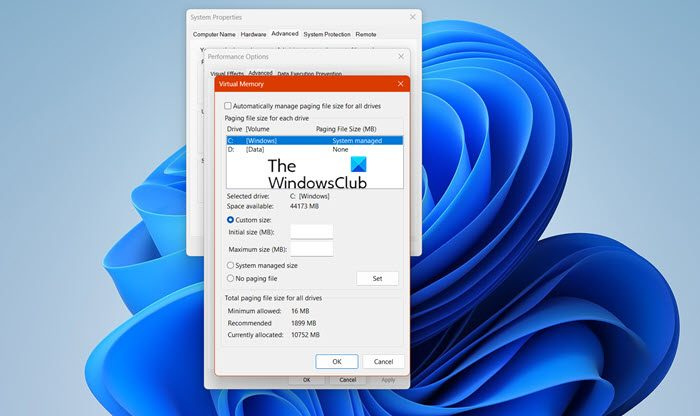
значение защищено политикой безопасной загрузки
ПК не сможет сохранить временные файлы игры, если в вашей системе недостаточно виртуальной памяти. Так как необходимо иметь много виртуальной памяти, мы собираемся увеличить виртуальную память , и вы можете выполнить шаги, указанные ниже, чтобы сделать то же самое:
- В поиске на панели задач введите « Расширенная система “. и нажмите на Просмотр дополнительных параметров системы.
- В свойствах системы нажмите кнопку Передовой вкладку, а затем перейдите в раздел 'Производительность' и выберите Настройки кнопка.
- Однажды Параметры производительности открывается, перейдите в Передовой вкладка и под Виртуальная память , нажмите на Изменять.
- Теперь снимите флажок Автоматически управлять размером файла подкачки для всех дисков и выделите системный диск Windows.
- Выберите Обычай вариант размера, измените Начальный размер ценность и Максимальный размер значение на более высокое значение и выберите Набор.
- Наконец, выберите Применить/ОК весь путь.
После выполнения этих шагов запустите игру и посмотрите, работает ли она сейчас гладко.
5] Закройте фоновые приложения
Destiny 2 — ресурсоемкая игра, которой требуется неразделенная оперативная память, и если какая-либо другая задача будет выполняться в фоновом режиме, она начнет лагать. Из-за этого уравнения лучше прекратить выполнение задачи в фоновом режиме, чтобы вы могли лучше наслаждаться игрой. Если вы хотите увидеть, какое приложение потребляет ваши ресурсы, откройте диспетчер задач. Там можно увидеть процессы, запущенные в маркете. Найдите приложения, интенсивно использующие процессор, щелкните их правой кнопкой мыши и выберите «Завершить задачу». Сделайте это для каждого приложения, потребляющего ресурсы, и проверьте, решена ли проблема.
6] Отключить разгон
Да, разгон действительно повышает FPS и несколько улучшает производительность игры, но это также может привести к проблемам с задержкой и, в конечном итоге, к сбоям графического процессора. Поэтому мы рекомендуем отключить разгон для простого решения, в противном случае вы можете выбрать другую конфигурацию, которая не приводит к сбою графического процессора.
7] Отключить внутриигровые оверлеи
Хотя внутриигровые оверлеи это хорошая вещь для повышения производительности игры, они нагружают ваш компьютер, и поэтому игра начинает тормозить. Чтобы избежать этой задержки, отключите внутриигровые оверлеи. Сделать это достаточно просто, если вы используете Бар окон, затем нажмите Win + I, чтобы открыть «Настройки», а затем нажмите «Игры». Теперь отключите панель Open Xbox Game Bar с помощью этой кнопки на опции контроллера.
Если вы включили Раздор или Оверлей Steam также обязательно отключите их.
дополнительные обновления Windows
Читать: Оверлей Steam не работает в Windows 11 .
8] Проверьте целостность файлов игры
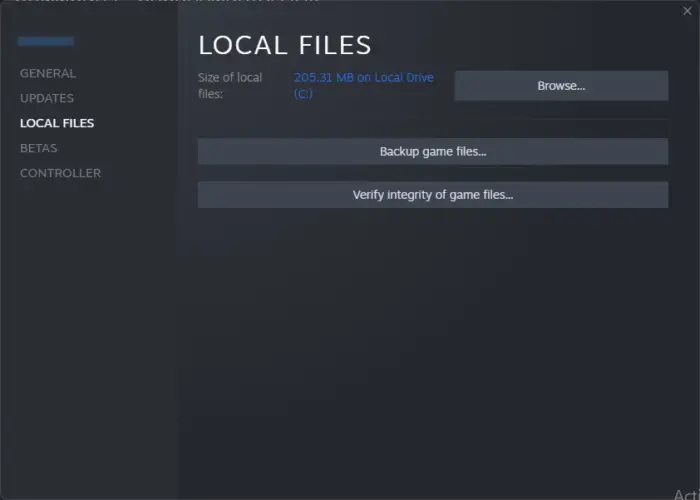
Известно, что игровые файлы повреждаются; иногда антивирусное программное обеспечение и брандмауэры также могут помочь в этом. В этом случае просто используйте программу запуска, чтобы проверить файлы игры а потом их ремонтировать.
Пар
- Откройте лаунчер игры и перейдите в ее библиотеку.
- Щелкните правой кнопкой мыши игру, выберите «Свойства» и перейдите на вкладку «Локальные файлы».
- Теперь выберите опцию «Проверить целостность файлов игры».
Эпические игры
- Откройте программу запуска Epic Games.
- Перейти в библиотеку.
- Нажмите на три точки, связанные с Destiny 2, а затем нажмите «Подтвердить».
Дождитесь завершения проверки; надеюсь больше отставаний не будет.
Читайте также: Исправить код ошибки Destiny 2 BROCCOLI на ПК с Windows
Должен ли я иметь VSync на Destiny 2?
Ответ на этот вопрос зависит от вашего игрового опыта. Если геймер испытывает частые разрывы экрана, мы рекомендуем включить Vsync, однако в случае отставания отключение VSync обычно является лучшим решением.
Читать: Исправить Вы потеряли соединение с ошибкой серверов Destiny 2 .









![Операционная система не закрывалась правильно [Исправлено]](https://prankmike.com/img/errors/D8/operating-system-did-not-shutdown-cleanly-fixed-1.jpg)


![Извините, сейчас мы не можем показывать игры Game Pass [Исправлено]](https://prankmike.com/img/xbox/D6/sorry-we-can-rsquo-t-show-game-pass-games-right-now-fixed-1.png)

